Excel 시트에서 동일한 콘텐츠를 그룹화하는 방법은 무엇입니까?
- 烟雨青岚원래의
- 2020-06-12 16:03:2379586검색
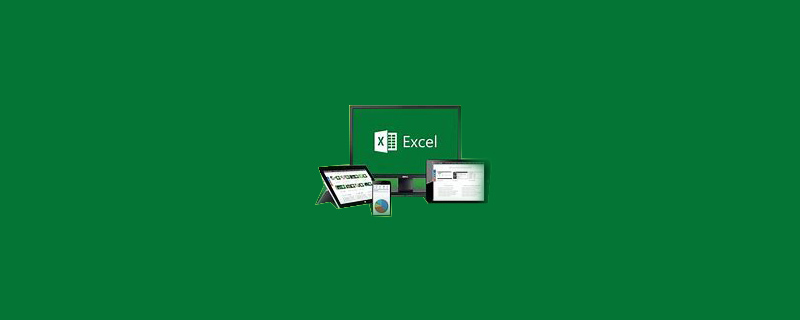
Excel 테이블에서 동일한 콘텐츠를 그룹화하는 방법:
1. 테이블을 엽니다.
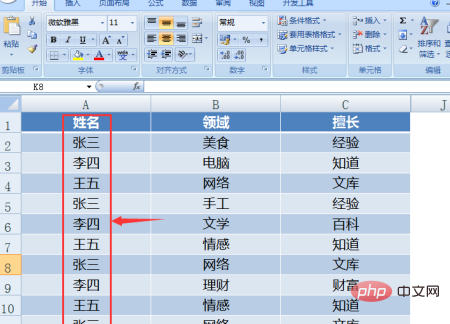
2. 이름 열에서 선택한 표시는 테이블의 두꺼운 검은색 선입니다. 그런 다음 홈 탭에서 편집 - 정렬 및 필터 - 사용자 정의 정렬을 선택합니다.
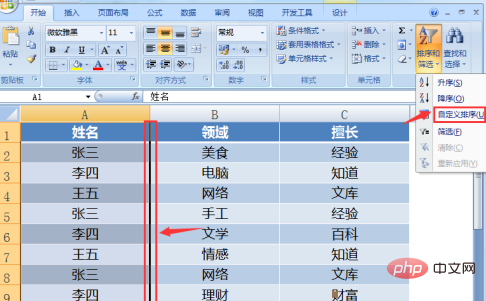
3. 이때 "정렬" 창이 나타납니다. 해당 열의 주요 키워드에서 "이름", "정렬 기준" 및 "순서"를 선택하고 기본 옵션을 실행합니다.
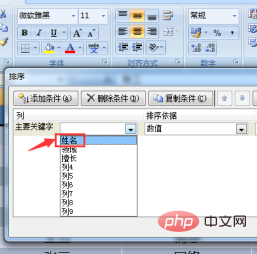
4. "확인" 옵션을 클릭한 후 다시 Excel 인터페이스로 돌아가면 이름 열의 동일한 내용이 함께 정렬된 것을 확인할 수 있습니다.
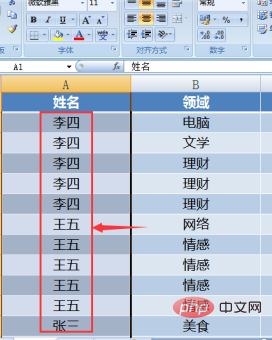
5. 편집자가 정렬의 기본 이유를 설명합니다. 위와 동일한 방법으로 다시 "정렬"창에 들어가서 상단의 "옵션"을 클릭하면 Excel 정렬 규칙을 볼 수 있습니다.
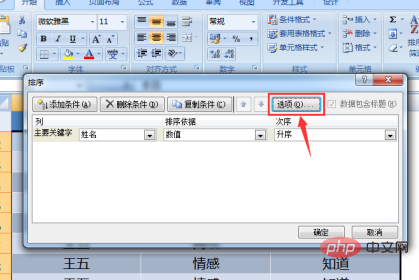
6. 기본적으로 해당 데이터를 선택하면 방향은 "열별 정렬"이고 방법은 "문자 정렬"입니다. 엑셀도 같이 정리해드립니다.
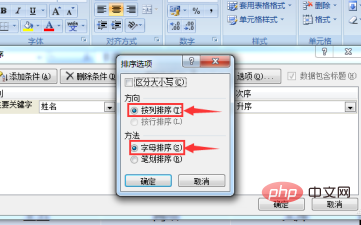
추천 튜토리얼: "excel 튜토리얼"
위 내용은 Excel 시트에서 동일한 콘텐츠를 그룹화하는 방법은 무엇입니까?의 상세 내용입니다. 자세한 내용은 PHP 중국어 웹사이트의 기타 관련 기사를 참조하세요!
성명:
본 글의 내용은 네티즌들의 자발적인 기여로 작성되었으며, 저작권은 원저작자에게 있습니다. 본 사이트는 이에 상응하는 법적 책임을 지지 않습니다. 표절이나 침해가 의심되는 콘텐츠를 발견한 경우 admin@php.cn으로 문의하세요.

